Önceki derste bir göz atma parçasına uygulanmış, medya öğelerinin listesini görüntüler. Bu derste, medya öğeleriniz için kart görünümleri oluşturup bunları göz atma parçasında sunmalısınız.
BaseCardView
sınıfı ve alt sınıflar, bir medya öğesiyle ilişkili meta verileri görüntüler. İlgili içeriği oluşturmak için kullanılan
ImageCardView.
sınıfı, medya öğesinin başlığıyla birlikte içeriğe ilişkin bir resmi görüntüler.
Ayrıca, Leanback örnek uygulaması ,
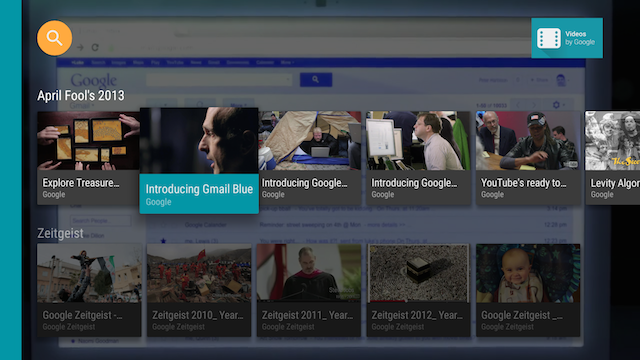
Şekil 1. Seçildiğinde, Leanback örnek uygulaması resim kartı görünümü.
Kart sunucusu oluşturma
Presenter, görünümler oluşturur ve nesneleri bunlara bağlar
isteğe bağlı. Uygulamanızın içeriğini kullanıcıya sunduğu göz atma parçasında,
İçerik kartları için Presenter ve bunu adaptöre iletin.
içerik ekrana ekler. Aşağıdaki kodda CardPresenter öğesi oluşturulmuştur
onLoadFinished() içinde
LoaderManager geri çağırması:
Kotlin
override fun onLoadFinished(loader: Loader<HashMap<String, List<Movie>>>, data: HashMap<String, List<Movie>>) { rowsAdapter = ArrayObjectAdapter(ListRowPresenter()) val cardPresenter = CardPresenter() var i = 0L data.entries.forEach { entry -> val listRowAdapter = ArrayObjectAdapter(cardPresenter).apply { entry.value.forEach { movie -> add(movie) } } val header = HeaderItem(i, entry.key) i++ rowsAdapter.add(ListRow(header, listRowAdapter)) } val gridHeader = HeaderItem(i, getString(R.string.more_samples)) val gridRowAdapter = ArrayObjectAdapter(GridItemPresenter()).apply { add(getString(R.string.grid_view)) add(getString(R.string.error_fragment)) add(getString(R.string.personal_settings)) } rowsAdapter.add(ListRow(gridHeader, gridRowAdapter)) adapter = rowsAdapter updateRecommendations() }
Java
@Override public void onLoadFinished(Loader<HashMap<String, List<Movie>>> arg0, HashMap<String, List<Movie>> data) { rowsAdapter = new ArrayObjectAdapter(new ListRowPresenter()); CardPresenter cardPresenter = new CardPresenter(); int i = 0; for (Map.Entry<String, List<Movie>> entry : data.entrySet()) { ArrayObjectAdapter listRowAdapter = new ArrayObjectAdapter(cardPresenter); List<Movie> list = entry.getValue(); for (int j = 0; j < list.size(); j++) { listRowAdapter.add(list.get(j)); } HeaderItem header = new HeaderItem(i, entry.getKey()); i++; rowsAdapter.add(new ListRow(header, listRowAdapter)); } HeaderItem gridHeader = new HeaderItem(i, getString(R.string.more_samples)); GridItemPresenter gridPresenter = new GridItemPresenter(); ArrayObjectAdapter gridRowAdapter = new ArrayObjectAdapter(gridPresenter); gridRowAdapter.add(getString(R.string.grid_view)); gridRowAdapter.add(getString(R.string.error_fragment)); gridRowAdapter.add(getString(R.string.personal_settings)); rowsAdapter.add(new ListRow(gridHeader, gridRowAdapter)); setAdapter(rowsAdapter); updateRecommendations(); }
Kart görünümü oluştur
Bu adımda, kart görünümünü açıklayan bir görünüm tutucuyla kart sunucusunu medya içeriği öğelerinizi kontrol edin. Her sunucunun yalnızca bir görünüm türü oluşturması gerektiğini unutmayın. İki kart görünümü türündeyse iki kart sunucusu gerekir.
Presenter içinde,
onCreateViewHolder()
geri çağırma işlevini içerir:
Kotlin
private const val CARD_WIDTH = 313 private const val CARD_HEIGHT = 176 class CardPresenter : Presenter() { private lateinit var mContext: Context private lateinit var defaultCardImage: Drawable override fun onCreateViewHolder(parent: ViewGroup): Presenter.ViewHolder { mContext = parent.context defaultCardImage = mContext.resources.getDrawable(R.drawable.movie) ...
Java
@Override public class CardPresenter extends Presenter { private Context context; private static int CARD_WIDTH = 313; private static int CARD_HEIGHT = 176; private Drawable defaultCardImage; @Override public ViewHolder onCreateViewHolder(ViewGroup parent) { context = parent.getContext(); defaultCardImage = context.getResources().getDrawable(R.drawable.movie); ...
onCreateViewHolder() yönteminde,
içerik öğeleri için kart görünümü oluşturabilirsiniz. Aşağıdaki örnekte
ImageCardView
Bir kart seçildiğinde, varsayılan davranış kartı daha büyük bir boyuta genişletir. Bir bütçe
belirlemek istiyorsanız
seçilen kart için farklı bir renk varsa setSelected() işlevini çağırın
burada gösterildiği gibi:
Kotlin
... val cardView = object : ImageCardView(context) { override fun setSelected(selected: Boolean) { val selected_background = context.resources.getColor(R.color.detail_background) val default_background = context.resources.getColor(R.color.default_background) val color = if (selected) selected_background else default_background findViewById<View>(R.id.info_field).setBackgroundColor(color) super.setSelected(selected) } } ...
Java
... ImageCardView cardView = new ImageCardView(context) { @Override public void setSelected(boolean selected) { int selected_background = context.getResources().getColor(R.color.detail_background); int default_background = context.getResources().getColor(R.color.default_background); int color = selected ? selected_background : default_background; findViewById(R.id.info_field).setBackgroundColor(color); super.setSelected(selected); } }; ...
Kullanıcı uygulamanızı açtığında Presenter.ViewHolder
içerik öğelerinize ilişkin CardView nesneleri gösterir. Şunları almak için bunları ayarlamanız gerekir:
setFocusable(true) çağırarak d-pad kumandasından odaklan
ve setFocusableInTouchMode(true),
aşağıdaki kodda gösterildiği gibidir:
Kotlin
... cardView.isFocusable = true cardView.isFocusableInTouchMode = true return ViewHolder(cardView) }
Java
... cardView.setFocusable(true); cardView.setFocusableInTouchMode(true); return new ViewHolder(cardView); }
Kullanıcı ImageCardView öğesini seçtiğinde genişler
ifadesini kullanın.


